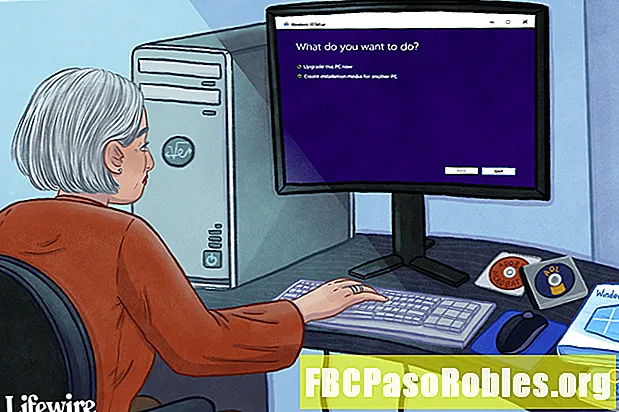MəZmun
- Kompüteriniz xəstədir? Bu ev müalicələrini sınayın
- Antivirus Proqramını işə salın
- Təhlükəsiz rejimə çəkin
- Zərərli proqramı əl ilə tapmağa və silməyə cəhd edin
- Çəkilə bilən Xilasetmə CD yaradın
- Son bir istirahət yeri olaraq, yenidən düzəldin və yenidən qurun
Kompüteriniz xəstədir? Bu ev müalicələrini sınayın
Zərərli bir proqram infeksiyası bir sıra simptomlara və ya ümumiyyətlə heç bir səbəb olmur. Ən ciddi təhdidlər (məsələn, parol oğurlayanlar və məlumatların oğurlanması troyanları) nadir hallarda infeksiya əlamətləri ilə nəticələnir. Scareware kimi digər zərərli proqram növləri ilə sisteminiz yavaşlaya bilər və ya Task Manager kimi müəyyən yardım proqramlarına daxil ola bilməyəcəksiniz.
Kompüteriniz yoluxduqda, özünüz həll edin. Ən asandan başlayaraq daha inkişaf etmişinə qədər seçimlərinizin siyahısını hazırladıq.
Daha qabaqcıl üsullardan bəziləri peşəkar və ya texnoloji dostun köməyini tələb edə bilər. Ayrıca, virusları düzəltmək üçün tək bir addım-addım proses yoxdur. Təbiətdəki minlərlə minlərlə variantdan hər biri müəyyən bir həll proseduruna ehtiyac duyur.
Antivirus Proqramını işə salın
Windows kompüteriniz bir virusa yoluxmuşsa, ilk addım antivirus proqramınızı yeniləmək və tam bir sistem taramasını aparmaqdır.
Skanı işə salmadan əvvəl bütün proqramları bağlayın.
Proses bir neçə saat çəkə bilər, buna görə kompüteri bir müddət istifadə etməyiniz lazım olmadığı zaman bu işi yerinə yetirin (kompüteriniz yoluxmuşdursa, istifadə etməməlisiniz).
Antivirus proqramı zərərli proqram taparsa, üç hərəkətdən birini alacaq: təmiz, karantin və ya silmək. Skanı işlədikdən sonra zərərli proqram silinsə, lakin sistem səhvləri və ya ölümün mavi ekranı alırsınızsa, itkin sistem sənədlərini bərpa etməlisiniz.
Təhlükəsiz rejimə çəkin
Təhlükəsiz rejimi tətbiqetmələrin yüklənməsinin qarşısını alır, beləliklə idarə olunan bir mühitdə əməliyyat sistemi ilə qarşılıqlı əlaqə qura bilərsiniz. Bütün antivirus proqramları bunu dəstəkləmir, ancaq Safe Mode'a yükləməyə və oradan antivirus taramasına çalışın.
Safe Mode açılmırsa və ya antivirus proqramınız Safe Mode-da işləmirsə, kompüteri normal yükləyin və sonra düyməni basıb saxlayın Shift Windows yükləməyə başlayanda açar. Bu tuş vuruşu Windows başladıqda hər hansı bir tətbiqin (bəzi zərərli proqram daxil olmaqla) yüklənməsinin qarşısını alır.
Tətbiqlər (və ya zərərli proqram) hələ də yükləyirsə, Shift override parametri zərərli proqram tərəfindən dəyişdirilə bilər. Bunun ətrafında işləmək üçün, Shift düyməsini ləğv et.

Zərərli proqramı əl ilə tapmağa və silməyə cəhd edin
Zərərli proqram antivirus proqramını ləğv edə bilər, bu da infeksiyanın aradan qaldırılmasının qarşısını alır. Bu vəziyyətdə, virusu sisteminizdən əl ilə çıxarın.
Bir virusu əl ilə çıxartmaq üçün müəyyən bir bacarıq və Windows biliyi tələb olunur.
Heç olmasa, necə olacağını bilməlisən:
- Sistem qeydini istifadə edin
- Ətraf mühit dəyişkənlərindən istifadə edərək gedin
- Qovluqlara baxın və faylları tapın
- AutoStart giriş nöqtələrini tapın
- Bir faylın hash (MD5 / SHA1 / CRC) alın
- Windows tapşırıq menecerinə daxil olun
- Təhlükəsiz rejimə keçin
Ayrıca, fayl uzantısı görüntüsünün effektiv olduğundan əmin olun (standart olaraq bu deyil, buna görə də bu son dərəcə vacib bir addımdır) və autorun əlil olduğundan əmin olun.
Task Manager istifadə edərək zərərli proqram proseslərini bağlamağa cəhd edə bilərsiniz. Bunu etmək üçün dayandırmaq və seçmək istədiyiniz prosesi sağ vurun Son tapşırıq.

Task Manager istifadə edərək işləyən prosesləri tapa bilmirsinizsə, zərərli proqramın yükləndiyini tapmaq üçün ümumi AutoStart giriş nöqtələrini yoxlayın. Bununla birlikdə, zərərli proqramların rootkit effektiv və görünmədən gizli ola biləcəyini unutmayın.
Task Manager istifadə edərək və ya AutoStart giriş nöqtələrini yoxlayaraq işləyən prosesləri tapa bilmirsinizsə, əlaqəli faylları və ya prosesləri müəyyən etmək üçün bir rootkit tarayıcısını işə salın. Zərərli proqram, həmçinin gizli faylları və ya fayl uzantılarını görmək üçün seçimləri dəyişdirməyi qeyri-mümkün edən qovluq seçimlərinə girişin qarşısını ala bilər. Bu halda, qovluq seçimi görüntüsünü yenidən aktivləşdirin.
Şübhəli sənədləri taparsanız, fayllar üçün MD5 və ya SHA1 hash-ləri əldə edin və hash istifadə edərək onlar haqqında məlumat üçün axtarış aparın. Bu üsul şübhəli faylların zərərli olub olmadığını müəyyən etmək üçün istifadə olunur. Ayrıca, diaqnoz üçün faylları onlayn bir tarayıcıya təqdim edə bilərsiniz.
Zərərli faylları müəyyən etdikdən sonra növbəti addım onları silməkdir. Bu hərəkət çətin ola bilər, çünki zərərli proqram adətən zərərli faylların silinməsini nəzarət edən və qarşısını alan çoxsaylı fayllardan istifadə edir. Zərərli bir fayl silmək iqtidarında deyilsinizsə, onunla əlaqəli olan dll qeydiyyatı aparın və ya winlogon prosesini dayandırın və yenidən silin.
Çəkilə bilən Xilasetmə CD yaradın
Yuxarıdakı addımlarla uğursuz olsanız, yoluxmuş sürücüyə maneəsiz giriş təmin edən bir xilasetmə CD yaradın. Seçimlərə BartPE (Windows XP), VistaPE (Windows Vista) və WindowsPE (Windows 7) daxildir.
Windows 10 və ya Windows 8 / 8.1-də bir xilasetmə CD əvəzinə Sistem Geri Yükləmə vasitəsini istifadə edin.
Xilasetmə CD-yə yüklədikdən sonra, zərərli proqramın yüklədiyi yeri tapmaq üçün ümumi AutoStart giriş nöqtələrini yoxlayın. Bu AutoStart giriş nöqtələrində göstərilən yerlərə nəzər yetirin və zərərli faylları silin. (Əmin deyilsinizsə, MD5 və ya SHA1 hash əldə edin və həmin hash istifadə edərək faylları araşdırmaq üçün onlayn axtarış aparın.)
Son bir istirahət yeri olaraq, yenidən düzəldin və yenidən qurun
Son, lakin çox vaxt ən yaxşı variant, yoluxmuş kompüterin sabit diskini yenidən formatlaşdırmaq və əməliyyat sistemini və bütün proqramları yenidən quraşdırmaqdır. Bu üsul infeksiyadan mümkün olan ən təhlükəsiz bərpa olunmasını təmin edir.
Sistemi bərpa etdikdən sonra kompüter və istənilən həssas onlayn saytlar (bankçılıq, sosial şəbəkə və e-poçt daxil olmaqla) üçün giriş parollarınızı dəyişdirin.
Məlumat fayllarını, yəni yaratdığınız sənədləri bərpa etmək ümumiyyətlə təhlükəsiz olsa da, əvvəlcə onların da bir infeksiyanı saxlamadıqlarını təmin edin. Yedek fayllarınız bir USB sürücüsündə saxlanılırsa, autorun'u söndürməyincə onu yenidən bərpa edilmiş kompüterə qaytarmayın. Etdiyiniz təqdirdə, autorun qurdu ilə yenidən infeksiya etmə şansı yüksəkdir.
Autorun'u söndürdükdən sonra backup sürücünüzü qoşun və bir neçə fərqli onlayn tarayıcıdan istifadə edərək tarayın. İki və ya daha çox onlayn skanerdən təmiz bir sağlamlıq vərəqəsi alsanız, o faylları bərpa edilmiş kompüterinizə geri köçürməyinizi hiss edə bilərsiniz.